浅析怎样提升win7 旗舰版系统显示质量
发布时间:2014-11-23 作者:win7旗舰版系统下载
今天小编给大家浅析怎样提升win7 旗舰版系统显示质量,大家一起来了解下吧,具体如下:
一、打开的程序或窗口的数量尽量减少
当你打开的程序越多,Windows 所需的系统资源也就越多。请将当前没有使用的程序关闭,或缩小窗口大小。
二、尽量避免同时打开太多程序,特别是图形密集的程序
同时运行太多这样的程序会使系统资源变得紧张,而且可能会降低显示质量,特别是一些视频编辑程序和高清晰电视会使用大量系统资源,或使视频抖动或不连续。
三、降低监视器的分辨率
一些计算机上过高的分辨率需要大量的系统资源才能正确显示。如果注意到高分辨率下出现问题,请尝试降低分辨率直到问题,具体操作为:
1、点击“开始——控制面板——外观和个性化——显示”。
2、在左窗格中,单击“调整分辨率”。
3、在“分辨率”列表中,单击所需的分辨率,然后单击“应用”。
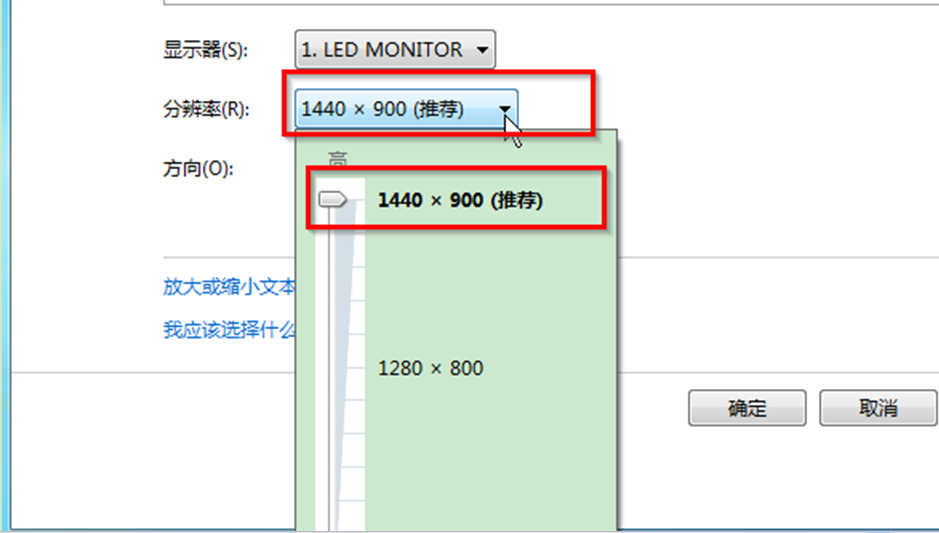
四、在没有设计为高 DPI 显示的程序中关闭自动调整大小
将每英寸点数 (DPI) 设置为高于 96,并且正在运行 Aero 桌面体验,则屏幕上的文本和其他项目会在某些未设计为高 DPI 显示的程序中模糊显示。为避免此问题,使未设计为高 DPI 的程序中的文本和屏幕项目更清晰的步骤:
1、点击“开始——控制面板——外观和个性化——显示”。
2、在左窗格中,单击“设置自定义文本大小(DPI)”。 如果系统提示您输入管理员密码或进行确认,请键入该密码或提供确认。
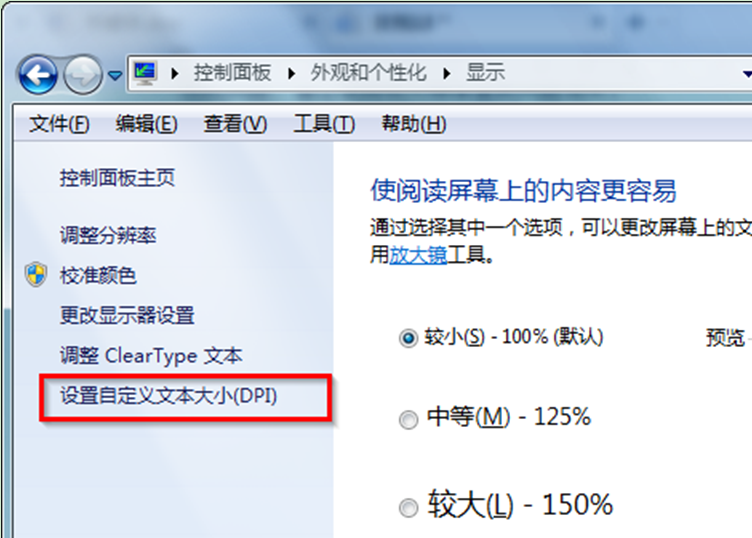
3、在“自定义 DPI 设置”对话框中,选中“使用 Windows XP 风格 DPI 缩放比例”复选框,然后单击“确定”。
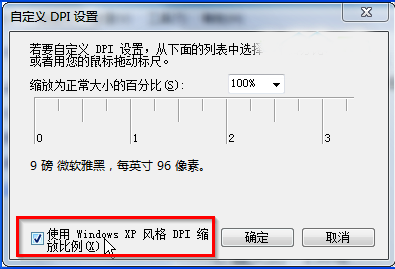
五、升级到更为强大的视频卡
计算机视频卡所具有的内存越大,显示质量就越好,当计算机的显示器不能达到所期望的显示效果,请考虑是否升级到更快的视频卡。
以上就是浅析怎样提升win7 旗舰版系统显示质量的全部内容了,如需了解更多精彩教程,请继续访问win7 旗舰版系统官网。
一、打开的程序或窗口的数量尽量减少
当你打开的程序越多,Windows 所需的系统资源也就越多。请将当前没有使用的程序关闭,或缩小窗口大小。
二、尽量避免同时打开太多程序,特别是图形密集的程序
同时运行太多这样的程序会使系统资源变得紧张,而且可能会降低显示质量,特别是一些视频编辑程序和高清晰电视会使用大量系统资源,或使视频抖动或不连续。
三、降低监视器的分辨率
一些计算机上过高的分辨率需要大量的系统资源才能正确显示。如果注意到高分辨率下出现问题,请尝试降低分辨率直到问题,具体操作为:
1、点击“开始——控制面板——外观和个性化——显示”。
2、在左窗格中,单击“调整分辨率”。
3、在“分辨率”列表中,单击所需的分辨率,然后单击“应用”。
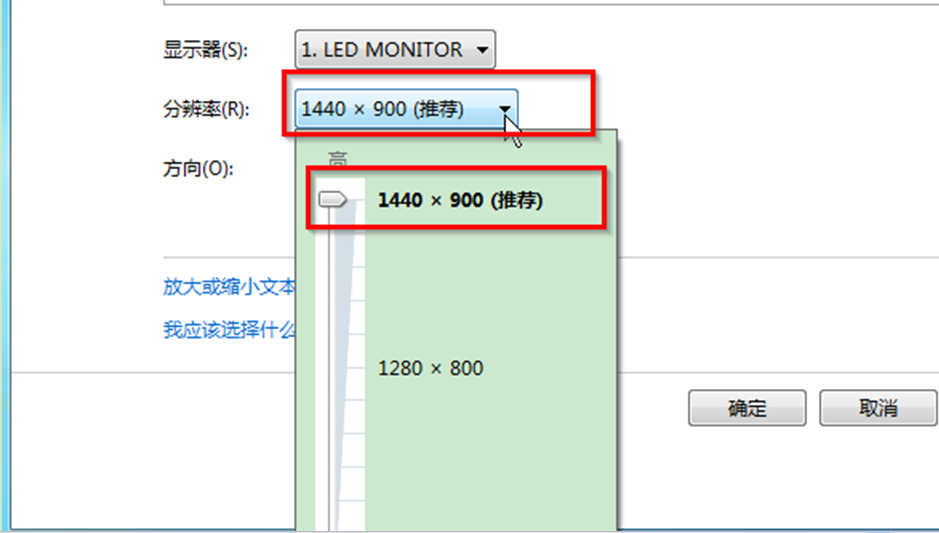
四、在没有设计为高 DPI 显示的程序中关闭自动调整大小
将每英寸点数 (DPI) 设置为高于 96,并且正在运行 Aero 桌面体验,则屏幕上的文本和其他项目会在某些未设计为高 DPI 显示的程序中模糊显示。为避免此问题,使未设计为高 DPI 的程序中的文本和屏幕项目更清晰的步骤:
1、点击“开始——控制面板——外观和个性化——显示”。
2、在左窗格中,单击“设置自定义文本大小(DPI)”。 如果系统提示您输入管理员密码或进行确认,请键入该密码或提供确认。
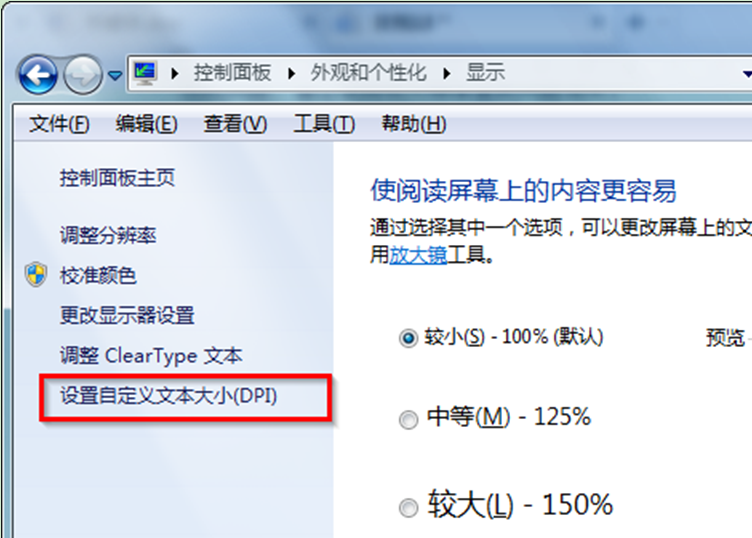
3、在“自定义 DPI 设置”对话框中,选中“使用 Windows XP 风格 DPI 缩放比例”复选框,然后单击“确定”。
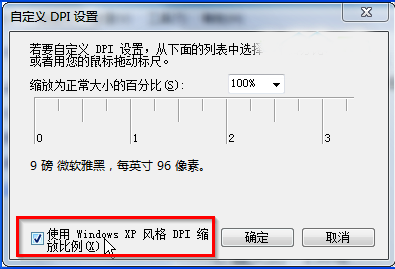
五、升级到更为强大的视频卡
计算机视频卡所具有的内存越大,显示质量就越好,当计算机的显示器不能达到所期望的显示效果,请考虑是否升级到更快的视频卡。
以上就是浅析怎样提升win7 旗舰版系统显示质量的全部内容了,如需了解更多精彩教程,请继续访问win7 旗舰版系统官网。
- win7旗舰版
- 绿茶WIN7 SP1 X86稳定装机版V2015.08_绿茶最新WIN7系统下载
- 番茄花园WIN7 SP1 X86安全装机版V2015.08_番茄花园最新WIN7装机版
- 技术员联盟WIN7 SP1 X64位旗舰版V2015.08_技术员联盟GHOST WIN7装机版
- 大地WIN7 SP1 X86旗舰版V2015.08_大地WIN7系统下载
- 技术员联盟WIN7 SP1 X86专业旗舰版V2015.09_最新WIN7 32位旗舰版下载
- win7纯净版
- 深度技术WIN7 SP1 X86纯净版V2015.08_深度技术32位纯净版系统下载
- 大地GHOST WIN7 SP1 64位专业纯净版V2016.03_最新大地64位纯净版
- 技术员联盟GHOST WIN7 SP1 64位纯净版V2016.11系统下载
- 新萝卜家园win7旗舰版32位系统下载纯净版 v2017.12
- 华硕笔记本win7 64位系统下载纯净版v2017.11
------分隔线------
- 相关推荐
- 小编推荐
- 系统下载
温馨提示:这里是下载地址,点击即可高速下载!
- Win7旗舰版
Win7 32位旗舰版
Win7 64位旗舰版
系统之家Win7旗舰版
雨林木风win7旗舰版
电脑公司Win7旗舰版
深度技术WIN7旗舰版
新萝卜家园WIN7旗舰版
技术员联盟win7旗舰版
番茄花园Win7旗舰版
大地WIN7旗舰版
中关村WIN7旗舰版
笔记本win7旗舰版
其他WIN7旗舰版
- Win7纯净版
Win7 32位纯净版
Win7 64位纯净版
系统之家WIN7纯净版
雨林木风win7纯净版
电脑公司Win7纯净版
深度技术win7纯净版
新萝卜家园WIN7纯净版
番茄花园WIN7纯净版
技术员联盟win7纯净版
中关村WIN7纯净版
大地WIN7纯净版
笔记本win7纯净版
其他Win7纯净版
- Win7系统排行
 深度技术 Ghost Win7 SP1 X86旗舰专业版(32位)2014.05 系统下载深度技术 Ghost Win7 SP1 X86旗舰专业版(32位)2014.05 系统下载
深度技术 Ghost Win7 SP1 X86旗舰专业版(32位)2014.05 系统下载深度技术 Ghost Win7 SP1 X86旗舰专业版(32位)2014.05 系统下载 中关村Ghost win7 旗舰版2014V3 最新 win7 32位系统下载中关村Ghost win7 旗舰版2014V3 最新 win7 32位系统下载
中关村Ghost win7 旗舰版2014V3 最新 win7 32位系统下载中关村Ghost win7 旗舰版2014V3 最新 win7 32位系统下载 雨林木风 GHOST WIN7 SP1 X64旗舰装机版(64位)2014.05 系统下载雨林木风 GHOST WIN7 SP1 X64旗舰装机版(64位)2014.05 系统下载
雨林木风 GHOST WIN7 SP1 X64旗舰装机版(64位)2014.05 系统下载雨林木风 GHOST WIN7 SP1 X64旗舰装机版(64位)2014.05 系统下载 雨林木风 GHOST WIN7 SP1 X86旗舰装机版(32位)2014.05 系统下载雨林木风 GHOST WIN7 SP1 X86旗舰装机版(32位)2014.05 系统下载
雨林木风 GHOST WIN7 SP1 X86旗舰装机版(32位)2014.05 系统下载雨林木风 GHOST WIN7 SP1 X86旗舰装机版(32位)2014.05 系统下载 番茄花园GhostWIN7 SP1 X86装机版2014.04 最新32位旗舰版下载番茄花园GhostWIN7 SP1 X86装机版2014.04 最新32位旗舰版下载
番茄花园GhostWIN7 SP1 X86装机版2014.04 最新32位旗舰版下载番茄花园GhostWIN7 SP1 X86装机版2014.04 最新32位旗舰版下载 新萝卜家园 GhostWin7_SP1 X86极速旗舰版(32位)v2014.05 系统下载新萝卜家园 GhostWin7_SP1 X86极速旗舰版(32位)v2014.05 系统下载
新萝卜家园 GhostWin7_SP1 X86极速旗舰版(32位)v2014.05 系统下载新萝卜家园 GhostWin7_SP1 X86极速旗舰版(32位)v2014.05 系统下载 电脑公司 GhostWin7_SP1 X64旗舰特别版(64位)v2014.05 系统下载电脑公司 GhostWin7_SP1 X64旗舰特别版(64位)v2014.05 系统下载
电脑公司 GhostWin7_SP1 X64旗舰特别版(64位)v2014.05 系统下载电脑公司 GhostWin7_SP1 X64旗舰特别版(64位)v2014.05 系统下载 技术员联盟 GhostWin7 Sp1 X64装机旗舰版(64位)2014.05 系统下载技术员联盟 GhostWin7 Sp1 X64装机旗舰版(64位)2014.05 系统下载
技术员联盟 GhostWin7 Sp1 X64装机旗舰版(64位)2014.05 系统下载技术员联盟 GhostWin7 Sp1 X64装机旗舰版(64位)2014.05 系统下载
- U盘装系统工具
- 重装系统工具
- 软件下载
